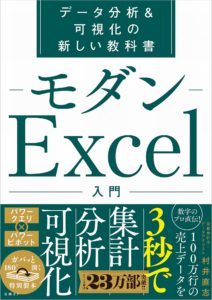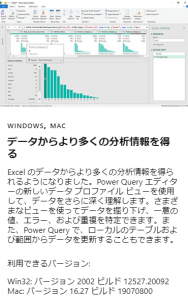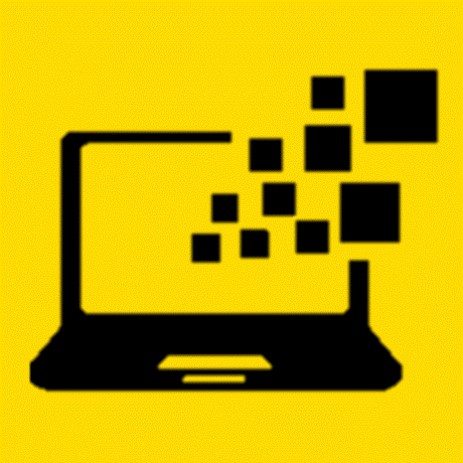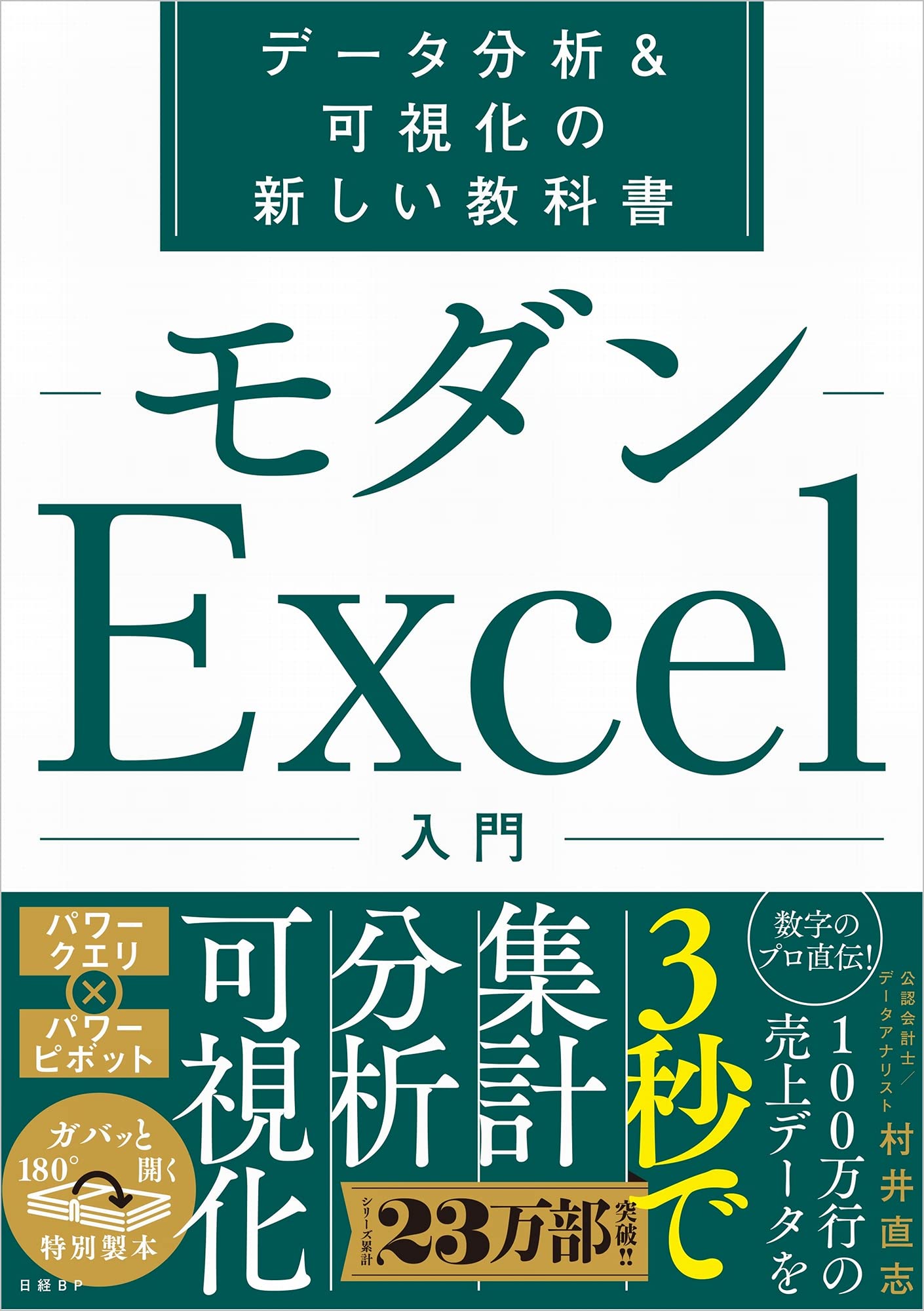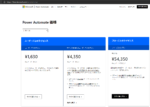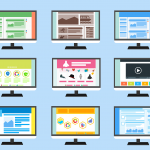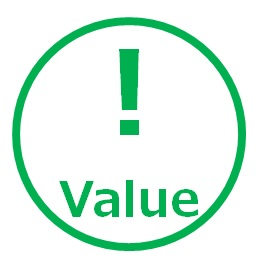快適にモダンExcelを実行するには、パソコン環境を整える必要もあります。
では、一体どの程度のパソコン性能=スペックがあれば、サクサクとモダンExcelを使えるのか? モダンExcelに詳しい方に聞いてみました。

モダンExcelに最低限必要となるパソコン性能
Windowsパソコンのみに対応
まず、モダンExcelは現在、Windowsパソコンのみに対応しています(モダンExcelの代表的存在であるPowerQueryは、Macの正式版がリリースされていません)。
【追記】MacでもPower Queryが使えるとの情報もありますが、未確認です。
Microsoft公式ページに次のような情報がありますので、Macをご使用の方は、参考にしてみてください。
Excel for Mac で Power Query を使用する
MACでも使えるようになりました!(拍手!)
マイクロソフトの公式サイトで確認しました。
これで、「モダンExcel」の普及に弾みがつくと思います。
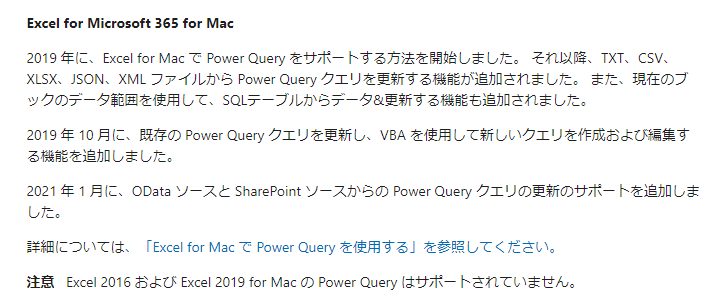
詳しくは、下記をご参照ください。
こちらもご参考まで。
64ビット版をインストール
つぎに、ビット。この後で説明するCPUが扱えるデータの単位。
そもそもパソコンには、32ビット版と64ビット版があります。数字が大きい方が速そうですよね。
今ビジネスで使うようなパソコンは、基本的に64ビット版だと思います。以前は32ビット版が主流だったこともあり、Excelなどをインストールする際は原則32ビット版だった時代もありますが、今は原則64ビット版をインストールするようになっています(Microsoft365など)。
CPUは「世代」と「グレード」で決まる
そして、CPU。
これはパソコンの心臓部とか頭脳とかを指しますが、人間でいえば「頭の回転の速さ」を示すと思っていただくとわかりやすいと思います。
Windowsパソコンの場合、ポピュラーなCPUにインテルのCoreシリーズがあります。
このCoreにはi3,i5,i4,i9という「グレード」があります。グレードの高い方が速そうですよね。
実は、一概にそうしたことでもないのです!
同じCore i5やCore i7でも「世代」によって速さが全然違うのです。同じ「世代」であれば、数字の大きな方、つまりCore i3よりもCore i7の方が速いです。
同じ「グレード」であれば、数字の大きな方、つまり第1世代よりも第10世代の方が速いです。
つまり、「世代」と「グレード」これら二つの組み合わせでパソコンの計算速度に違いが出ることになります。
ちなみに最新版の高スペックCPUは「第11世代」「Core i7」です(2020年9月現在)。
Intel Coreシリーズ

CPUの性能が大きく変わったのはグレードにより違いがありますが、第8世代若しくは第9世代ということですので、お安く済ませたいということであれば「第9世代」の「Core i5」あたりで、どうでしょう。
なお、Coreシリーズの「グレード」と「世代」ごとの性能目安は、パソコン工房さんの以下のウェブで紹介されていますので参考にしてください。
Coreシリーズの「グレード」と「世代」ごとの性能目安AMDのAPU

また、インテルのライバル会社、AMDのCPUも定評があります。
AMDは「Ryzen」という名称のCPUを製造販売しています。格好いい名称ですよね!
AMD製のCPUには、APUというものがあります。こちらは、CPU+GPU(グラフィックス機能)を併せ持つものです。普通は、マザーボードにグラフィックス機能を設置する必要があるため、その分コストや消費電力もかかるなど、運用面で色々あるわけですが、AMD製のAPUはそのあたりを解消してくれる優れものなのです。
ゲーミングマシンとか、ゲーミングPCとか言われる、流行りの「eスポーツ」などゲームを行うことを目的に作られたパソコンにAMD製のAPUは良く用いられます。
AMD製のCPU(APU)のスペックは、パソコン工房さんの以下のウェブで紹介されています。参考にしてみてください。
RyzenのCPUスペック比較メモリは、32GB以上を推奨!

さらに、メモリ。
これはパソコンの一時記憶装置です。人間でいうところの短期記憶みたいなものですね。ハードディスクのように、半永久的にデータを保存しておくのではなく、メモリは、一時的にデータを保存するという役割を担っています。メモリも数字が大きい方が速そうですね。
つい2年ほど前までは、モダンExcelを使うのであれば8GBで十分という方が多かったのですが最近は、16GBでも不足かも、と指摘されることが多くなってきました。
冒頭のスペックは最低限のものですので、メモリに関しては多めに積む!
というスタンスが良いと思います。目安としては32GBあればサクサクとモダンExcelできるはずです。

以外に使える?! ゲームパソコン
巷では「ゲームパソコン」「ゲーミングPC」などというカテゴリーがあるようで調べてみました。
スペック的にはまったく申し分がなく、モダンExcelの達人たちは「ゲームパソコン、かなりいけるね!」ともっぱらの評判。
小生は試したことがありませんが、確かに、ゲームパソコンの計算処理能力はかなりのものですので、モダンExcelのようにビッグデータを扱うことを考慮すれば、相性は良いと思います。
但し、お堅いイメージのある「ザ・事務所」のような場所に、ド派手なゲームパソコンの存在は、かなり浮いた存在になる気もします(笑)

なお、ゲームパソコンで使われることの多いAMD製のAPUについては、上述の記事を参考にしてみてください。

手持ちのパソコン性能を調べる方法
自分のパソコンが 32 ビット版か 64 ビット版か、CPUは何を搭載しているのか、メモリはどのくらいあるのか、こうしたことを確認したい場合、Windowsのバージョン情報を確認すればわかります。
この「システムの種類」を見れば、32ビット版か64ビット版か確認できます。
以下はちょっと古いマイクロソフトのサポート記事ですが、参考になると思うので掲載しておきます。
自分のパソコンが 32 ビット版か 64 ビット版かを確認したい(マイクロソフト公式サイト)
https://support.microsoft.com/ja-jp/help/958406
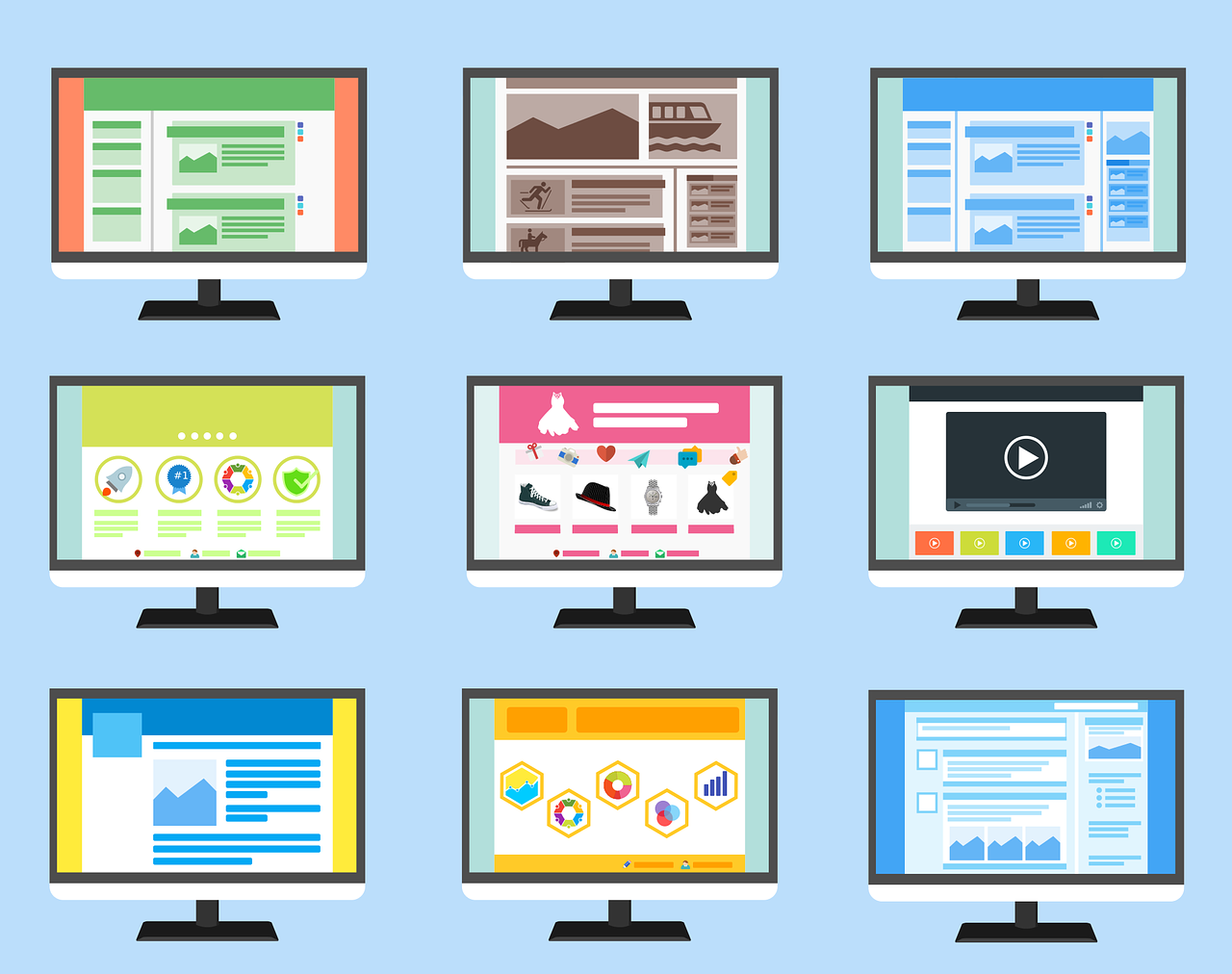
おススメのパソコンはこれ!
モダンExcelを使い倒すことを踏まえれば、スペックを満たしたパソコンが必須です。
- パソコン ➡ Windows(▲Mac)
- Excel ➡ 64ビット(▲32ビット)
- CPU ➡ core i5(世代の新しいものを。Ryzenもおススメ!)
- メモリ ➡ 16GB(◎32GB以上)
世の中的に、上述したスペックを兼ね備えるPCは数多あるわけで、「どれを選んだら?」と悩まれる読者も多いと思います。
管理人は「シンプル イズ ベスト」のPCが好きです!
そもそも、市販モデルのPCには家計簿ソフトや年賀状ソフトなど、使うことのない、不必要なソフトが満載だったりします。その分だけ、本来使えるはずのハードディスクなどの記憶容量を無駄にしているのが市販モデルのPCを嫌う理由の一つです。
Excelなどの表計算ソフトやWordなどの文書作成ソフトなども、管理人にとっては無駄でしかありません。なぜなら、Office 365 サービスを契約しているからです。
Office 365 サービスの詳細については、以下をご参照ください。
そこで、
- 必要にして十分なパソコンスペックで極力無駄を省き、
- モダンExcelを使い倒すスペックを兼ね備え、
- 自分好みのパソコン仕様にカスタマイズでき、
- 初心者向けの購入サポートとしてチャット相談が設けられ、
- コスパ最高!
などという理由から厳選した、管理人おススメのPCメーカーをご紹介します。

管理人おススメ! モダンExcelを使い倒す!! PCメーカーベスト5!!!
| 社名 | 選定理由 |
Dell | ご存知、デル  BTO(Build to Order、ビルド・トゥ・オーダー)と呼ばれる個別受注生産方式の草分け的存在 サポート体制も充実している |
| マウスコンピューター | 日本のパソコン直販メーカー あの乃木坂46をCMキャラクターに抜擢して、知名度急上昇の新興勢力 24時間365日の電話サポート、短時間での修理対応と手厚いサポートが特徴 |
日本HP | 米国ヒューレット・パッカードが母体の日本法人  天然のウォールナット(くるみ)を使用したWood Editionは、他社では見かけない、特徴的な和モダンなデザイン 「モビリティ」と「セキュリティ」に注力したパソコンが特徴 3Dプリンターにも強みを持つ |
いずれのメーカーもおススメです。
期間あたりコスパ最高のPC!
ちなみに管理人が長年愛用するブランドは、Panasonicのレッツノートです。
但し、一般的なノートパソコンに比べ、ちょっとだけ厚めです。
実はこの「厚さ」こそが、壊れにくい「堅牢性」の秘密だったりします。
一般的なパソコンの場合、筐体とよばれるパソコン本体にマザーボードと呼ばれるCPUやメモリを乗せた基盤が直接固定されることが多いのですが、Let’s noteの基盤は【中空構造】で、パソコン本体の中に宙づりの状態になっているため、衝撃が基盤に伝わりづらいという特徴があるのです。
しかも、Panasonicのレッツノートは、ビジネスの現場を知り尽くした品質試験が行われています(実際の品質試験の様子はこちら!)。
76㎝と30㎝それぞれからの【落下・衝撃への耐久性試験】と、満員電車でもパソコンが破壊されることがないことを検証するために2種類の【圧迫への耐久性試験】を実施しています。
管理人も、Let’s note発売直後から代々使い続けていますが、パソコンが壊れて使えなかった、ということは一度もないですよ。
余談ですが、Panasonicというブランドパワーもあり、バッテリーなどの消耗品も充実していて、Let’s noteの使用に関して困ったことは一度もありません。
ただ、一つ問題があります。
正直ちょっとお高め。サクッと、20万円は超えますからね(笑)
でも、流石に高いだけのことはあって、壊れにくいですし、サポートもしっかりしていて、長期間安心して使えることを考えれば、
期間あたりのコスパは良い!
また、オンラインには「カスタマイズレッツノート」というサービスもあるので、自分好みのスペックにすることも可能。
たとえば、天板の色味を好みに合わせて選んだとしても、数年後に好みが変わって「別の色に変えたい!」というときでも、自分好みにチェンジ可能。至れり尽くせりですね。
オリジナルにこだわりたい方、お財布に余裕のある方、とにかく頑丈なパソコンが欲しい方は、こちらもチェックしてみてください!
以上、モダンExcelを使い倒すためのパソコン選びでした!
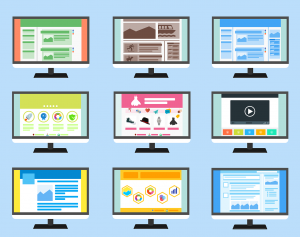
モダンExcel研究所
フォローお待ちしてます!
「モダンExcel」の入門書